如何设置无线路由器密码(简单易行的无线网络保护方法)
- 生活常识
- 2024-07-28
- 42
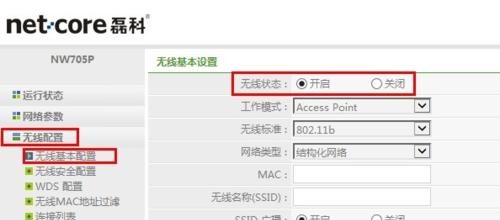
随着无线网络的普及,保护个人网络安全变得越来越重要。设置无线路由器密码是一种简单且有效的方法,可防止未经授权的人员进入您的网络。本文将详细介绍如何设置无线路由器密码,以...
随着无线网络的普及,保护个人网络安全变得越来越重要。设置无线路由器密码是一种简单且有效的方法,可防止未经授权的人员进入您的网络。本文将详细介绍如何设置无线路由器密码,以确保您的网络安全。
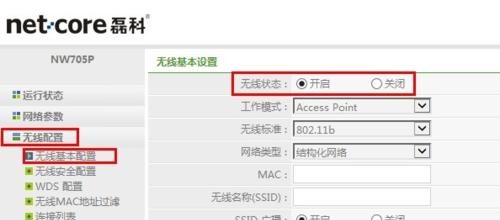
1.了解无线路由器密码的重要性
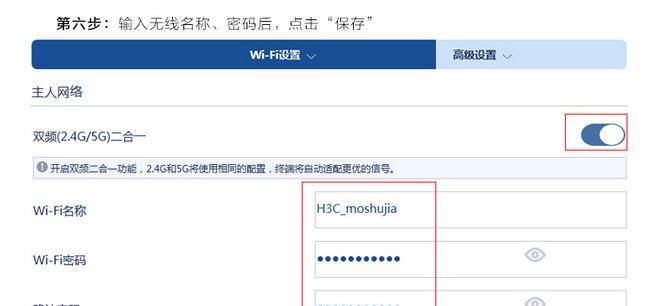
设置一个强密码对于保护您的无线网络至关重要。一个强密码能够阻止未经授权的人员连接到您的网络,从而保护您的个人信息和设备安全。
2.选择一个复杂且容易记忆的密码
选择一个强密码是确保网络安全的首要任务。一个强密码应包含大写字母、小写字母、数字和特殊字符,并且长度至少为8个字符。
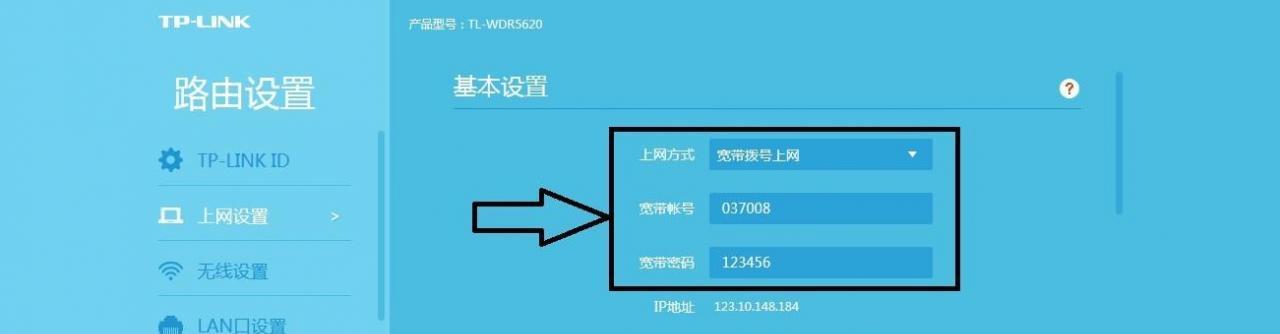
3.避免使用常见的密码
避免使用常见的密码,比如“123456”或“password”,因为这些密码容易被破解。相反,选择一个独特且不易猜测的密码来保护您的网络。
4.不要与个人信息相关联
避免使用与您的个人信息相关联的密码,比如生日、家庭地址或电话号码。这些信息容易被他人获取,从而增加了您的网络被入侵的风险。
5.定期更改密码
定期更改无线路由器密码是维持网络安全的重要步骤。更改密码可以防止未经授权的人员长时间访问您的网络。
6.使用无线路由器提供的管理界面
通过无线路由器提供的管理界面,您可以轻松地设置和更改密码。打开浏览器,输入默认的管理界面地址,登录后即可进行密码设置。
7.寻找无线路由器设置选项
在管理界面中,寻找“无线设置”或类似的选项。这个选项通常包含了无线网络名称(SSID)和密码设置。
8.设置无线网络名称(SSID)
为了区分其他无线网络,设置一个独特的无线网络名称(SSID)是很重要的。同时确保不要使用包含个人信息的名称。
9.启用无线安全加密
在无线设置选项中,找到“安全”或类似的子选项,然后选择适当的加密方式,如WPA2-PSK。启用加密可以确保只有掌握密码的人才能连接到您的网络。
10.输入密码
在安全设置子选项中,找到密码设置框,并输入您选择的强密码。确保密码准确无误,并将其保存在安全的地方以备将来使用。
11.保存并应用更改
一旦设置了新的无线网络名称和密码,点击“保存”或“应用”按钮以将更改应用到无线路由器上。此时,您的无线网络将使用新的密码进行保护。
12.连接其他设备
在设置好密码后,需要重新连接您的设备到无线网络。在设备的无线网络列表中找到您的网络名称(SSID),输入密码即可连接。
13.检查连接是否成功
检查所有设备是否成功连接到您的无线网络。确保设备能够正常上网,这表明密码设置成功,并且只有授权用户才能访问网络。
14.后续密码管理
作为一种良好的安全习惯,定期更改无线路由器密码,并确保将新密码保存在安全的位置。这样可以持续保护您的无线网络免受未经授权的访问。
15.
通过设置无线路由器密码,您可以有效地保护您的个人网络安全。选择一个强密码、定期更改密码并避免使用常见的密码是确保网络安全的重要步骤。记住,保护网络安全是每个人的责任。
本文链接:https://www.ptbaojie.com/article-683-1.html

